Việc điện thoại Samsung của bạn hết dung lượng lưu trữ là điều gần như không thể tránh khỏi, trừ khi bạn sở hữu phiên bản 1TB đắt đỏ. Tuy nhiên, vấn đề này không nhất thiết phải giải quyết bằng cách xóa bỏ những bức ảnh kỷ niệm hay ứng dụng yêu thích. Giao diện người dùng One UI của Samsung cung cấp nhiều tùy chọn thông minh giúp bạn dễ dàng giải phóng dung lượng điện thoại Samsung mà không phải hy sinh dữ liệu quan trọng, đồng thời tối ưu hóa hiệu suất thiết bị của bạn.
Việc hết bộ nhớ không chỉ ảnh hưởng đến khả năng lưu trữ mà còn khiến điện thoại hoạt động chậm chạp, giật lag. May mắn thay, với những tính năng tích hợp sẵn, việc tăng bộ nhớ điện thoại Samsung trở nên đơn giản và hiệu quả hơn bao giờ hết. Bài viết này sẽ hướng dẫn bạn 7 cách để lấy lại không gian lưu trữ quý giá, giúp thiết bị của bạn luôn hoạt động mượt mà.
1. Dọn Dẹp Thùng Rác (Trash) trên Điện Thoại Samsung
Khi điện thoại Samsung của bạn báo dung lượng sắp đầy, hành động đầu tiên mà nhiều người thường nghĩ đến là xóa bỏ ảnh chụp màn hình cũ, ảnh mờ, video không cần thiết hoặc hàng tá meme đã lưu. Tuy nhiên, nếu dung lượng bộ nhớ vẫn không thay đổi đáng kể, rất có thể là do những tệp đã xóa đó chưa thực sự biến mất khỏi thiết bị của bạn.
Thay vào đó, các tệp đã xóa sẽ nằm trong thư mục Thùng rác trong 30 ngày trước khi chúng bị xóa vĩnh viễn. Đây là một tính năng tiện lợi giúp bạn khôi phục lại các tệp bị xóa nhầm. Nhưng nếu không gian lưu trữ đang khan hiếm và bạn hoàn toàn chắc chắn không cần đến những tệp đó, việc xóa thùng rác Samsung có thể tạo ra sự khác biệt đáng kể.
Để dọn dẹp, bạn hãy đi tới Cài đặt > Chăm sóc thiết bị > Lưu trữ > Thùng rác. Nhấn vào Bộ sưu tập để xem ảnh và video đã xóa của bạn. Nếu có bất cứ thứ gì đáng giữ lại, bạn có thể khôi phục nó từ đây. Ngược lại, hãy mở menu ba chấm và chọn Dọn dẹp để xóa tất cả cùng lúc. Đừng quên lặp lại thao tác này cho Thùng rác trong ứng dụng Tệp (Files app), nhưng hãy đảm bảo rằng bạn không cần bất cứ thứ gì trong đó, vì thao tác này sẽ xóa chúng vĩnh viễn.
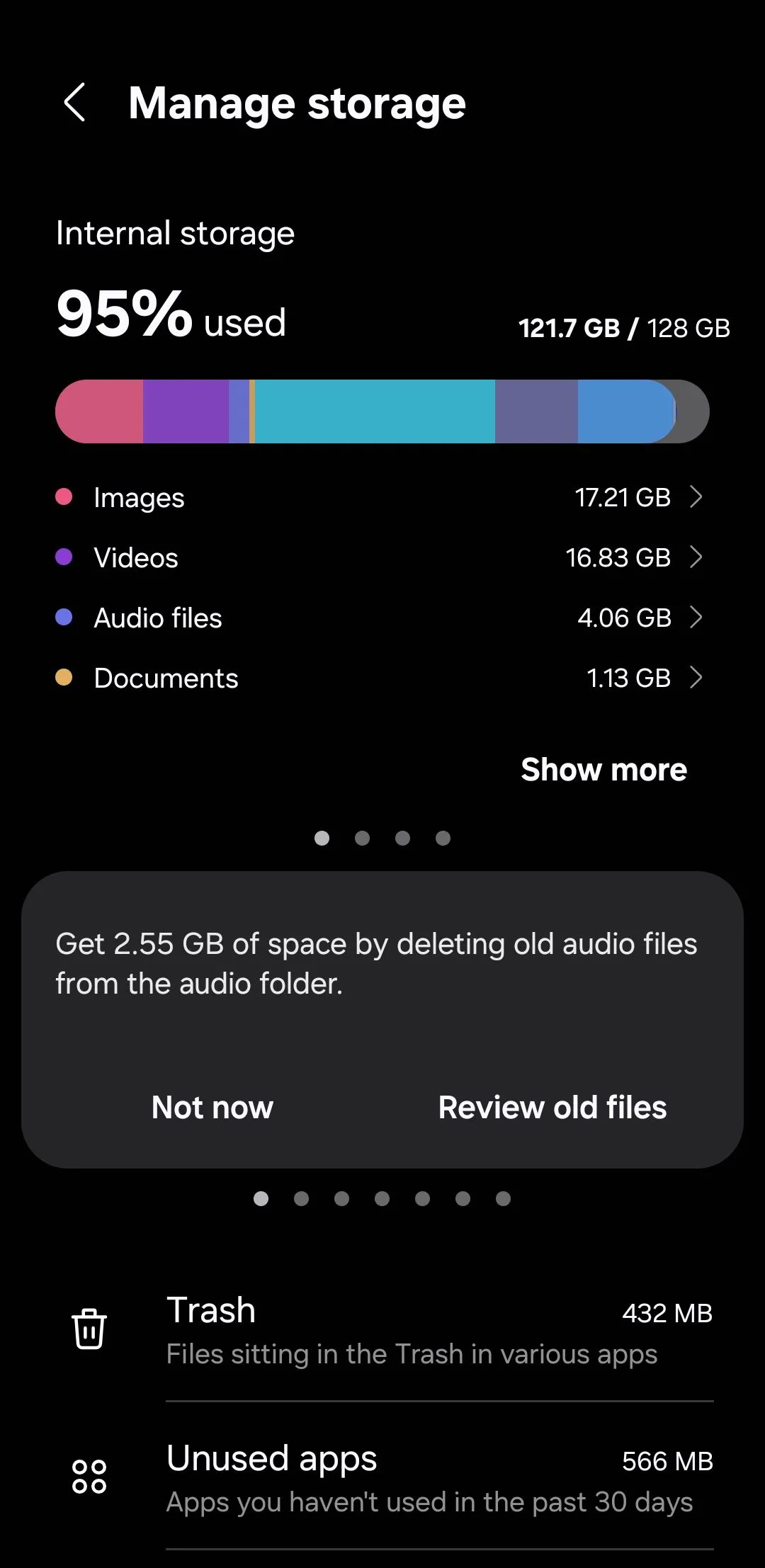 Thùng rác trên điện thoại Samsung hiển thị dung lượng
Thùng rác trên điện thoại Samsung hiển thị dung lượng
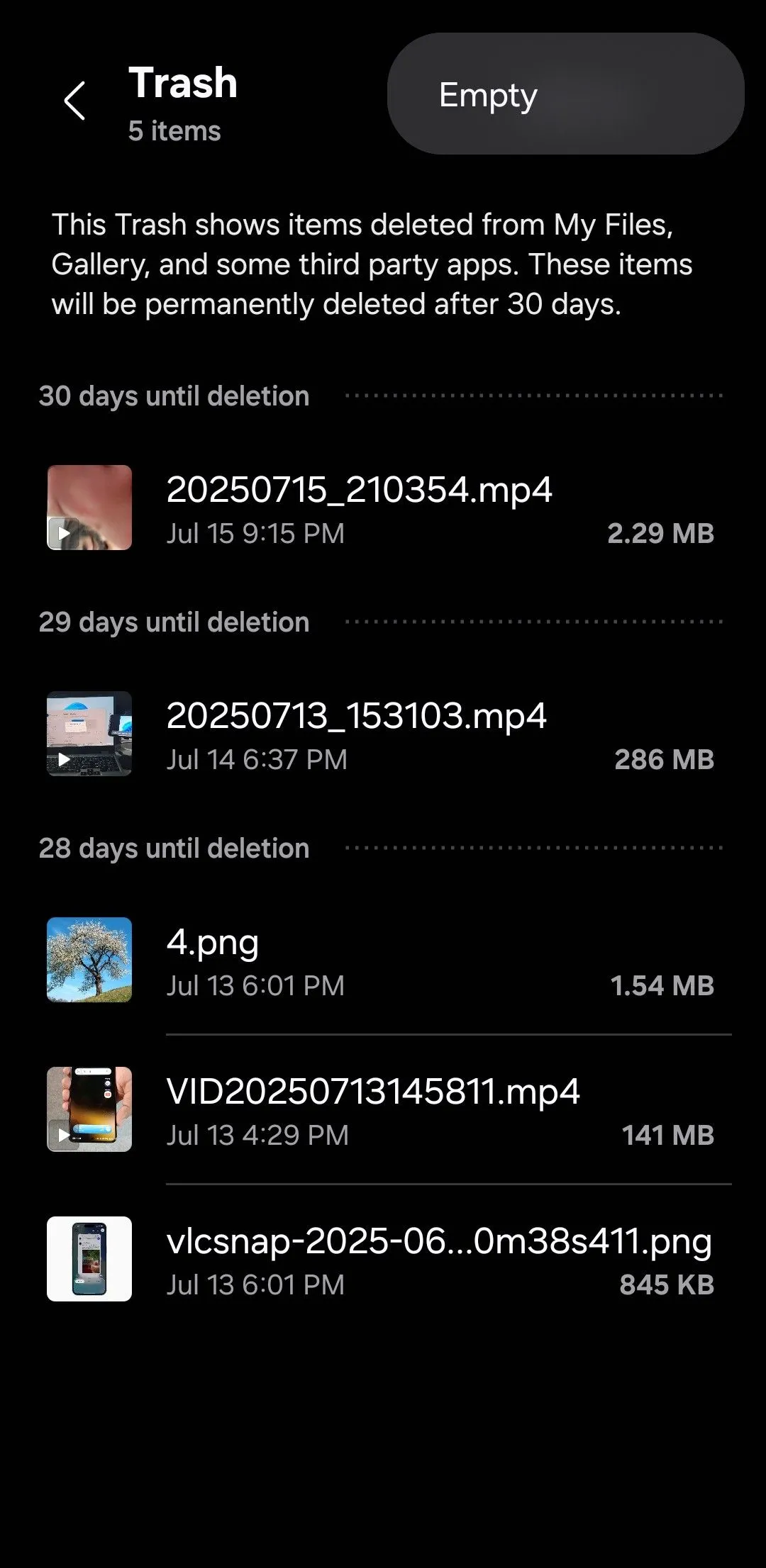 Tùy chọn Empty Trash folder trên điện thoại Samsung
Tùy chọn Empty Trash folder trên điện thoại Samsung
2. Loại Bỏ Các Tệp Trùng Lặp (Duplicate Files)
Theo thời gian, điện thoại Galaxy của bạn có thể chứa nhiều ảnh, video và tài liệu bị trùng lặp. Tình trạng này có thể xảy ra khi cùng một tệp được tải xuống nhiều lần, hoặc ảnh được chia sẻ qua các ứng dụng và lưu lại nhiều bản.
Mỗi tệp trùng lặp có thể không chiếm nhiều không gian riêng lẻ, nhưng cộng gộp lại, chúng có thể tiêu tốn một lượng bộ nhớ đáng ngạc nhiên. May mắn thay, bạn không cần bất kỳ ứng dụng bên thứ ba nào để xóa file trùng lặp Samsung khỏi điện thoại của mình.
Hãy truy cập Cài đặt > Chăm sóc thiết bị > Lưu trữ > Tệp trùng lặp. Nhấn vào Tất cả ở góc trên cùng bên trái, và điện thoại Samsung của bạn sẽ tự động chọn các phiên bản trùng lặp của mỗi tệp, giữ lại bản gốc. Sau khi hoàn tất, nhấn Xóa để loại bỏ chúng. Theo mặc định, các tệp này sẽ chuyển vào thư mục Thùng rác, vì vậy đừng quên dọn sạch thùng rác sau đó để giải phóng hoàn toàn dung lượng.
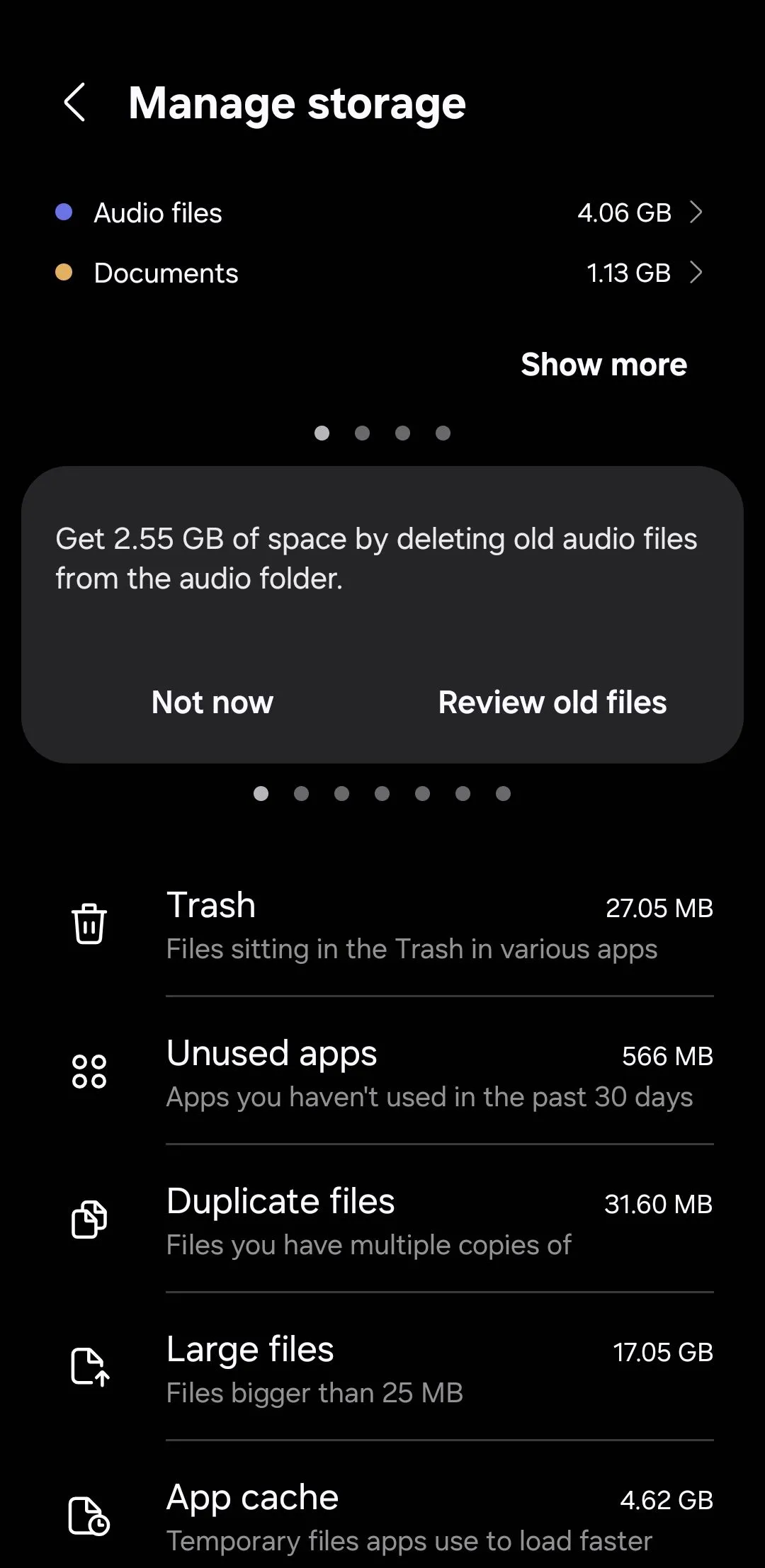 Menu bộ nhớ điện thoại Samsung hiển thị mục tệp trùng lặp
Menu bộ nhớ điện thoại Samsung hiển thị mục tệp trùng lặp
3. Lưu Trữ hoặc Gỡ Bỏ Ứng Dụng Không Sử Dụng
Bạn có thể dễ dàng bỏ qua số lượng ứng dụng và trò chơi đang nằm trên điện thoại của mình, bao gồm cả những ứng dụng bạn đã tải xuống để dùng một lần rồi không bao giờ chạm tới nữa. Gỡ ứng dụng không dùng Samsung có thể giải phóng không gian nhanh hơn bạn nghĩ.
Điện thoại Samsung giúp bạn dễ dàng xác định các ứng dụng bạn chưa mở trong 30 ngày qua. Để xem chúng, hãy đi tới Cài đặt > Chăm sóc thiết bị > Lưu trữ > Ứng dụng không sử dụng. Sau đó, cuộn qua danh sách để tìm và chọn các ứng dụng bạn không cần, rồi nhấn Gỡ cài đặt để xác nhận.
Đối với một số ứng dụng nhất định, bạn cũng sẽ thấy tùy chọn Lưu trữ (Archive). Tùy chọn này sẽ gỡ bỏ ứng dụng nhưng vẫn giữ nguyên dữ liệu của nó, vì vậy nếu bạn cài đặt lại sau này, mọi thứ sẽ y nguyên như bạn đã để lại. Nếu bạn không muốn làm điều này theo cách thủ công, bạn có thể thiết lập Cửa hàng Play để tự động lưu trữ các ứng dụng không sử dụng. Hãy truy cập Cài đặt Cửa hàng Play > Chung và bật tính năng Tự động lưu trữ ứng dụng. Tính năng này sẽ lặng lẽ gỡ bỏ các ứng dụng bạn không dùng trong một thời gian, mà không xóa dữ liệu của chúng.
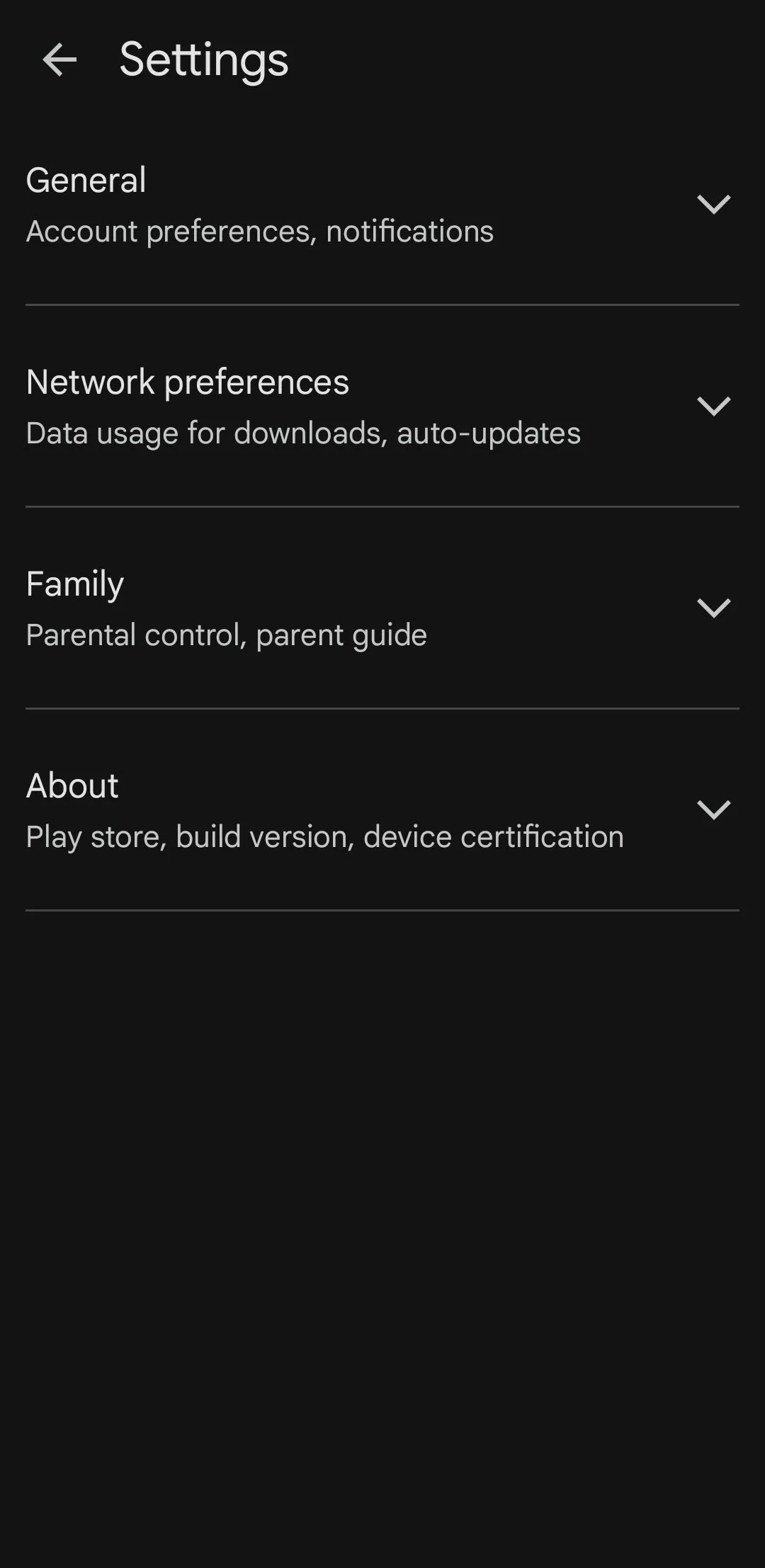 Menu cài đặt Google Play Store với tùy chọn tự động lưu trữ ứng dụng
Menu cài đặt Google Play Store với tùy chọn tự động lưu trữ ứng dụng
4. Xóa Bộ Nhớ Đệm (App Cache) của Ứng Dụng
Ngay cả các ứng dụng và trò chơi bạn sử dụng thường xuyên cũng có thể hưởng lợi từ việc dọn dẹp định kỳ. Mỗi khi bạn lướt mạng xã hội, xem video trực tuyến hoặc chơi trò chơi, các ứng dụng đó sẽ lưu trữ các bit dữ liệu tạm thời—được gọi là bộ nhớ đệm (cache)—để giúp tăng tốc các hoạt động phổ biến vào lần tới.
Theo thời gian, dữ liệu bộ nhớ đệm có thể lặng lẽ tích tụ và chiếm một phần lớn dung lượng lưu trữ của bạn. Trong khi hầu hết điện thoại Android yêu cầu bạn phải xóa bộ nhớ đệm từng ứng dụng một, One UI của Samsung lại cung cấp một giải pháp nhanh hơn. Thay vì phải truy cập từng ứng dụng riêng lẻ, bạn có thể xóa cache ứng dụng Samsung của tất cả các ứng dụng cùng lúc.
Đi tới Cài đặt > Chăm sóc thiết bị > Lưu trữ > Bộ nhớ đệm ứng dụng. Nhấn vào Tất cả ở góc trên cùng bên trái để chọn mọi ứng dụng, sau đó nhấn Xóa bộ nhớ đệm để loại bỏ các tệp tạm thời. Nếu có một vài ứng dụng bạn muốn giữ lại—có thể là những ứng dụng bạn dùng thường xuyên—bạn có thể bỏ chọn chúng trước khi xác nhận.
Việc xóa bộ nhớ đệm trên điện thoại Android sẽ không xóa bất kỳ dữ liệu cá nhân, thông tin đăng nhập hoặc cài đặt đã lưu của bạn; nó chỉ đơn giản là xóa các tệp tạm thời. Các ứng dụng có thể hoạt động chậm hơn một chút sau khi làm điều này, vì các tệp bộ nhớ đệm giúp chúng không phải tải xuống dữ liệu phổ biến lặp đi lặp lại.
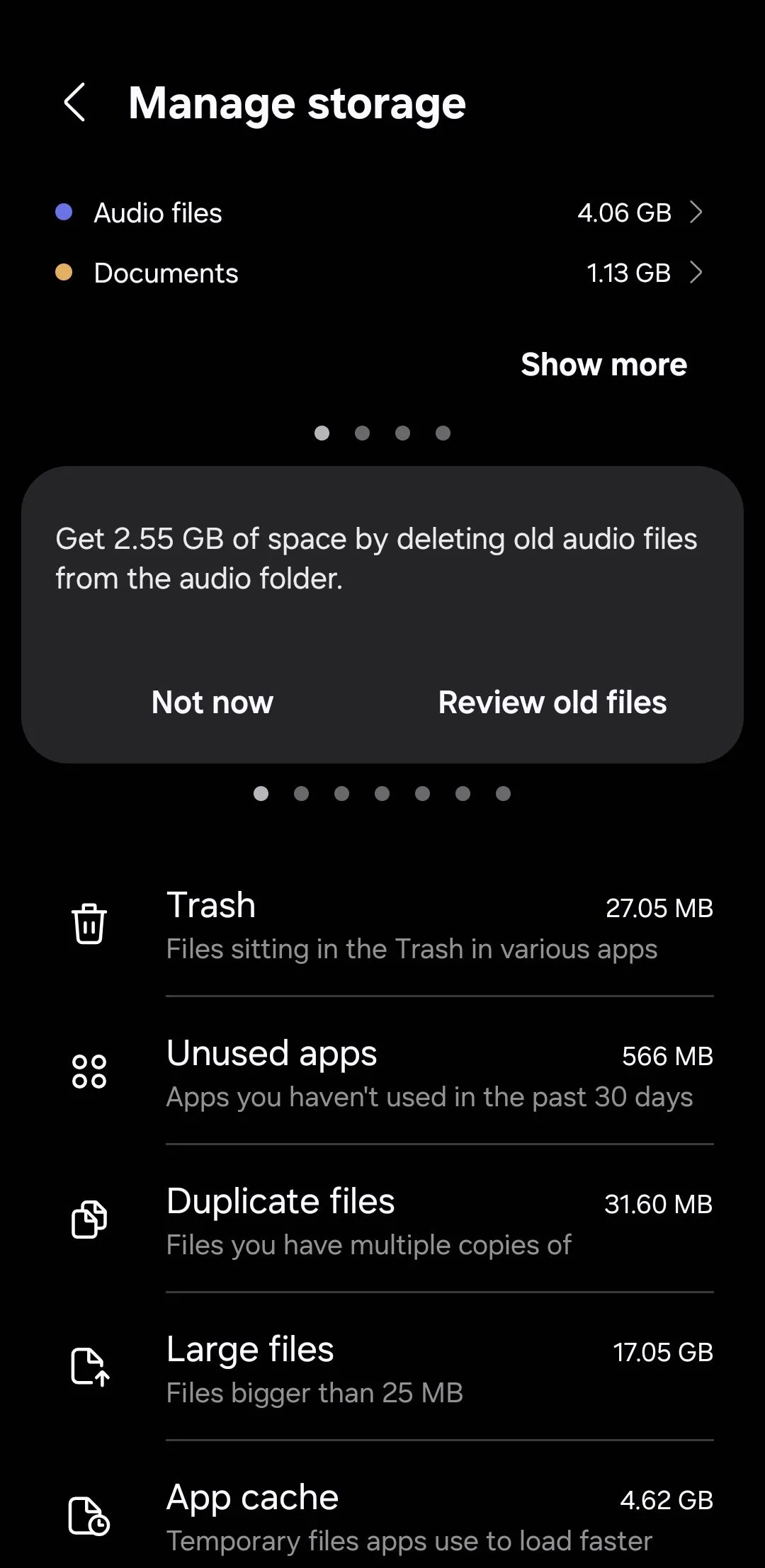 Menu bộ nhớ trên điện thoại Samsung hiển thị dung lượng bộ nhớ đệm ứng dụng
Menu bộ nhớ trên điện thoại Samsung hiển thị dung lượng bộ nhớ đệm ứng dụng
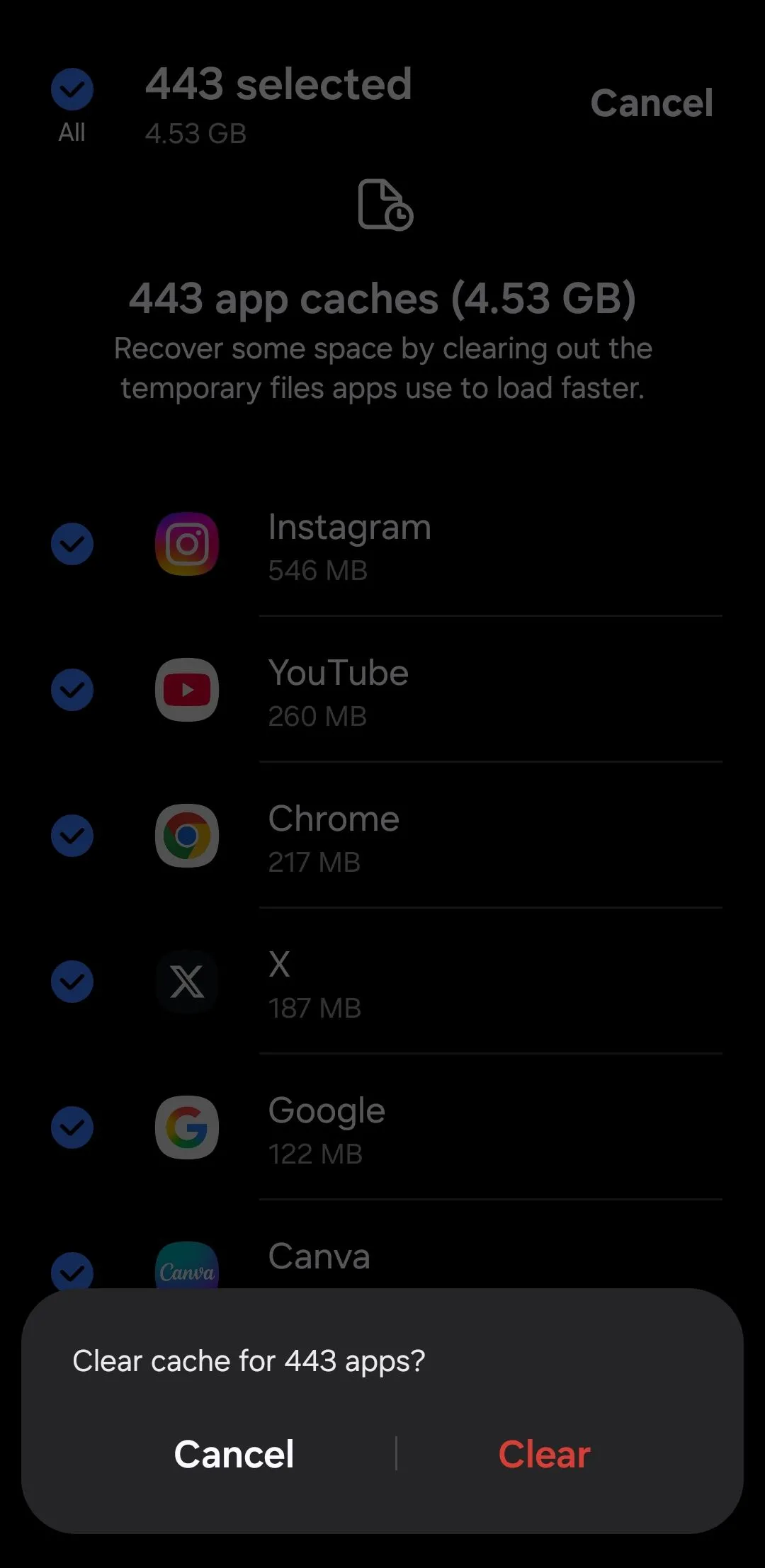 Tùy chọn xóa tất cả bộ nhớ đệm ứng dụng trên điện thoại Samsung
Tùy chọn xóa tất cả bộ nhớ đệm ứng dụng trên điện thoại Samsung
5. Xóa Các Tệp Ngoại Tuyến (Offline Files) Cũ Không Cần Thiết
Các ứng dụng như Google Maps, Spotify, Netflix, YouTube và nhiều ứng dụng khác giúp người dùng dễ dàng tải xuống nội dung để sử dụng ngoại tuyến. Bằng cách này, bạn có thể nghe, xem hoặc điều hướng ngay cả khi không có kết nối internet. Tuy nhiên, sự tiện lợi đó phải trả giá bằng không gian lưu trữ.
Theo thời gian, một danh sách phát bạn đã lưu cho chuyến đi hoặc bản đồ ngoại tuyến bạn đã tải xuống có thể cộng dồn thành một lượng lớn dung lượng lưu trữ. Thật dễ dàng để quên xóa chúng đi khi bạn không còn cần nữa.
Để dọn dẹp chúng, hãy bắt đầu bằng cách kiểm tra các ứng dụng mà bạn có khả năng đã tải xuống nội dung. Trong Spotify, hãy vào Thư viện của bạn và xóa các album hoặc danh sách phát đã tải xuống mà bạn không còn nghe. Trong YouTube, mở Cài đặt > Tải xuống để xóa các video cũ. Netflix có tab Tải xuống, và Google Maps cho phép bạn quản lý bản đồ ngoại tuyến trong Cài đặt > Bản đồ ngoại tuyến.
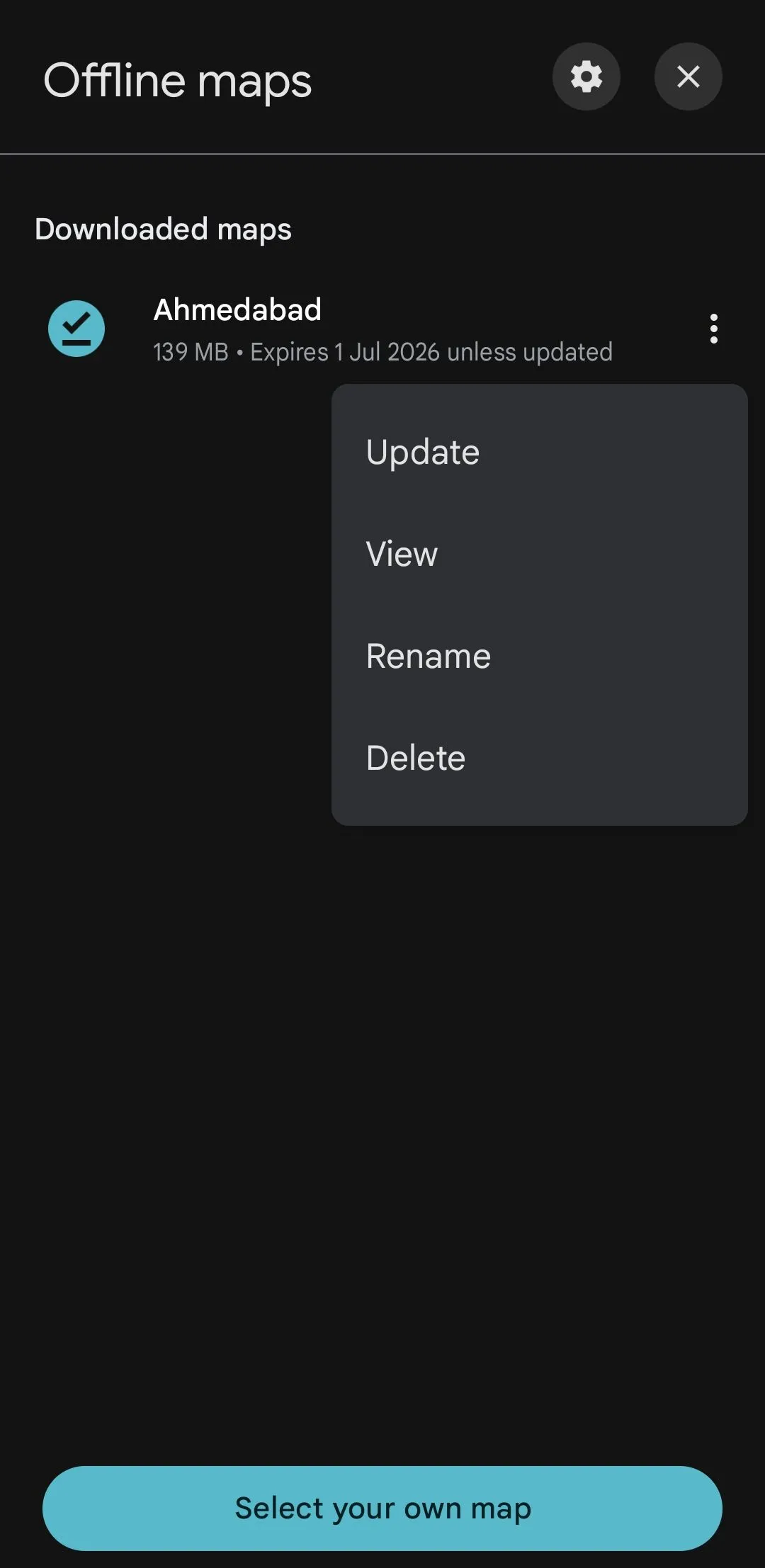 Giao diện quản lý bản đồ ngoại tuyến trong Google Maps trên điện thoại Samsung
Giao diện quản lý bản đồ ngoại tuyến trong Google Maps trên điện thoại Samsung
6. Di Chuyển Video Dung Lượng Lớn Lên Đám Mây
Camera trên điện thoại Samsung của bạn rất tuyệt vời để quay video 4K, nhưng tất cả những video sắc nét, chất lượng cao đó có thể nhanh chóng chiếm hết dung lượng lưu trữ. Nếu việc xóa chúng không phải là một lựa chọn, bạn có thể lưu video lên đám mây Samsung để giải phóng không gian cho điện thoại.
Ứng dụng Thư viện Samsung có tích hợp OneDrive, biến nó thành một tùy chọn tiện lợi để lưu trữ những video dung lượng lớn đó. OneDrive cung cấp cho bạn 5 GB dung lượng lưu trữ miễn phí, nhưng bạn có thể nâng cấp lên gói Microsoft 365 Basic để có 100GB dung lượng với giá 2 USD/tháng.
Nếu bạn thích các dịch vụ đám mây của Google, ứng dụng Google Photos cho phép bạn sao lưu các tệp video lớn riêng lẻ. Để tìm chúng dễ dàng, hãy mở menu Lưu trữ, nhấn Tệp lớn, và sử dụng bộ lọc thả xuống để chọn Video.
Và tất nhiên, bạn không cần phải giới hạn bản thân chỉ với các video dung lượng lớn—hãy thoải mái di chuyển ảnh hoặc các tệp khác nếu cần. Sau khi bạn đã chuyển các tệp lớn đó lên đám mây, bạn có thể xóa chúng khỏi bộ nhớ cục bộ của điện thoại. Chỉ cần nhớ rằng nếu bạn chỉ có một tệp ở một vị trí, nó chưa thực sự được sao lưu an toàn.
Bạn cũng có thể muốn di chuyển các tệp lớn sang PC của mình, hoặc cân nhắc mua một ổ đĩa flash USB-C mà bạn có thể kết nối với điện thoại để sao chép video.
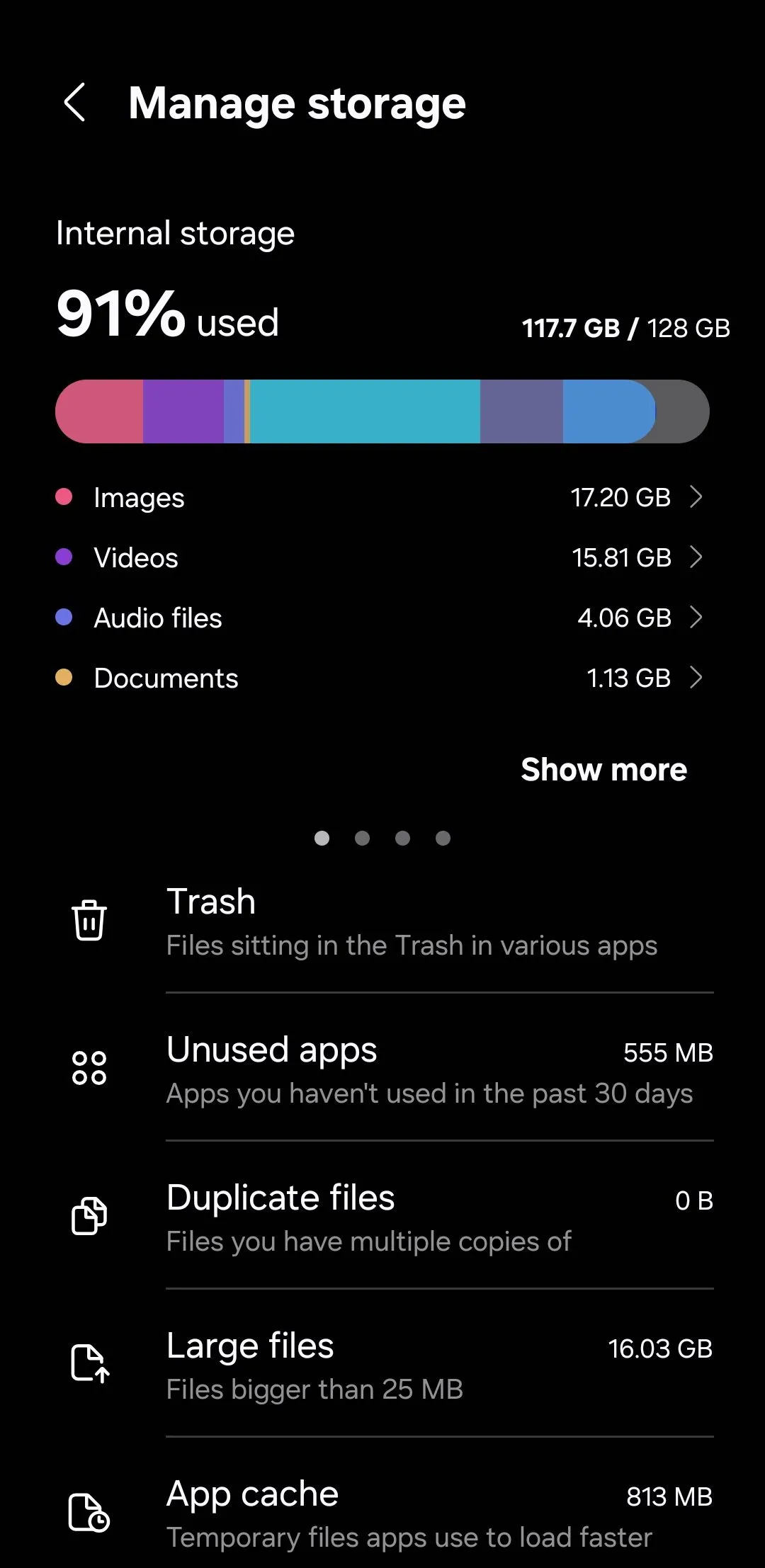 Màn hình quản lý bộ nhớ trên điện thoại Samsung hiển thị tùy chọn tệp lớn
Màn hình quản lý bộ nhớ trên điện thoại Samsung hiển thị tùy chọn tệp lớn
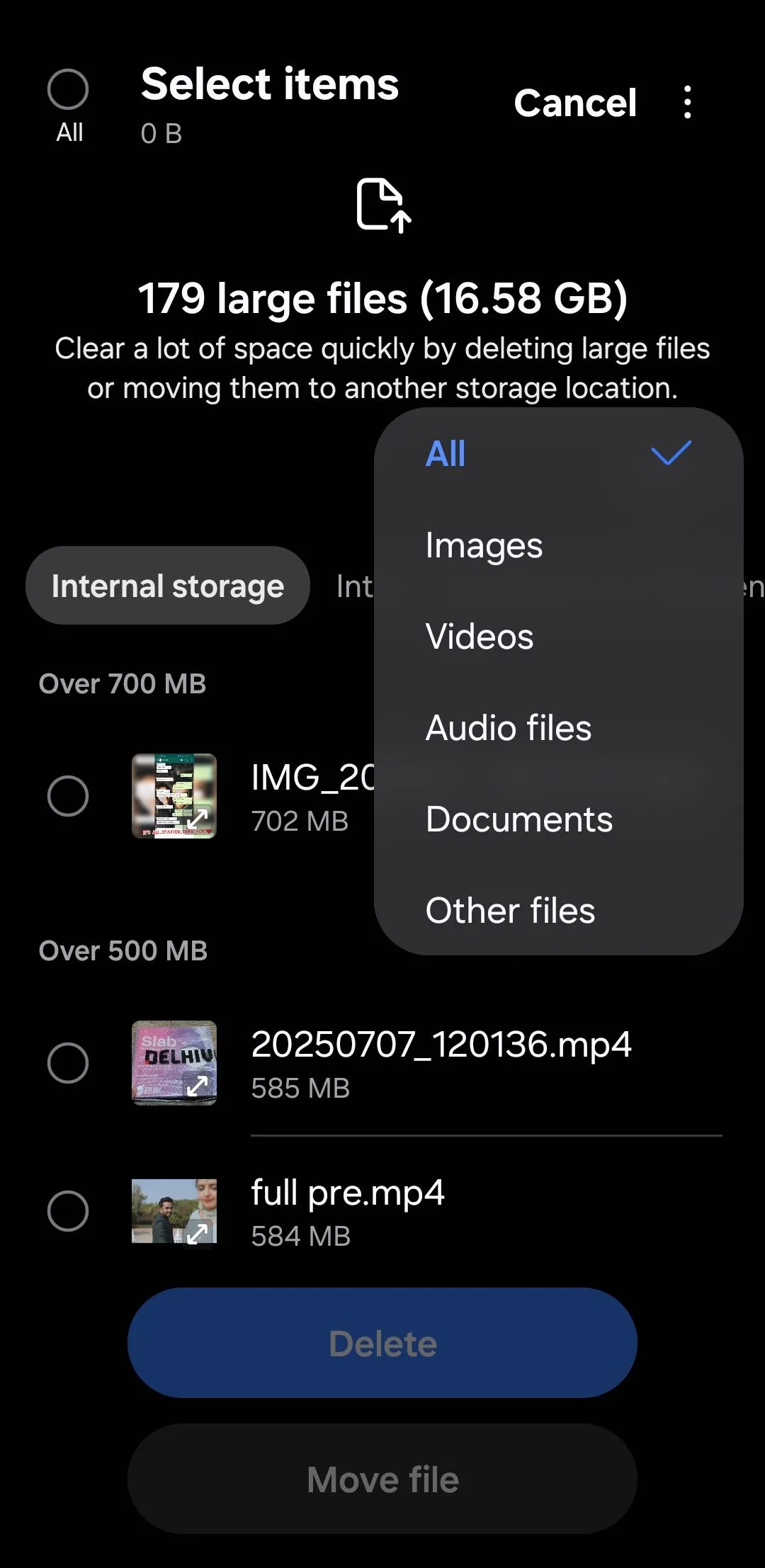 Tùy chọn lọc hiển thị các tệp video lớn trên điện thoại Samsung
Tùy chọn lọc hiển thị các tệp video lớn trên điện thoại Samsung
7. Xử Lý Mục “Các Tệp Khác” (Other Files) Đáng Ngờ
Khi bạn kiểm tra phân tích dung lượng lưu trữ của điện thoại Samsung, bạn có thể đã nhận thấy mục “Các tệp khác” (Other files) lặng lẽ chiếm vài gigabyte. Phần này có thể khá bí ẩn vì nó là nơi tổng hợp dữ liệu như tệp hệ thống, dữ liệu bộ nhớ đệm, tệp còn sót lại của ứng dụng và các tệp tạm thời không thuộc các danh mục rõ ràng hơn như ảnh, video hoặc ứng dụng.
Một số dung lượng sử dụng của mục “Các tệp khác” là bình thường. Nhưng nếu nó đang chiếm một lượng lớn không gian bất thường, cách hiệu quả nhất để lấy lại nó là thực hiện khôi phục cài đặt gốc Samsung. Tin tốt là Samsung cung cấp một tính năng sao lưu đám mây tạm thời miễn phí và lưu trữ dữ liệu điện thoại của bạn trong tối đa 30 ngày. Nó sao lưu ứng dụng, cài đặt, tin nhắn, lịch sử cuộc gọi và thậm chí cả bố cục màn hình chính của bạn.
Bạn có thể sử dụng tính năng sao lưu đám mây để sao lưu dữ liệu Samsung an toàn và thực hiện khôi phục cài đặt gốc mà không bị mất dữ liệu. Và một khi bạn làm vậy, bạn sẽ thấy danh mục “Các tệp khác” đó giảm đáng kể.
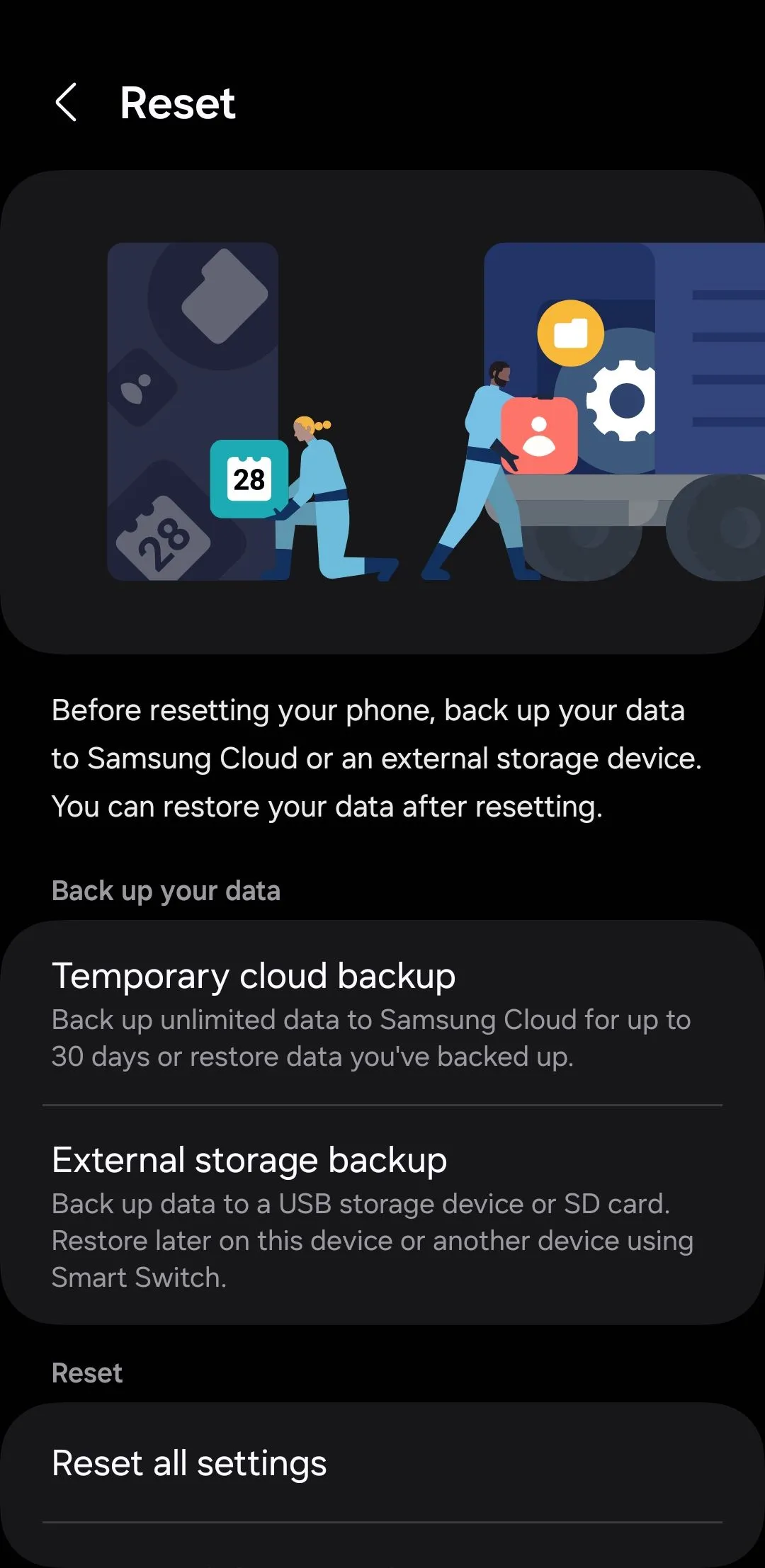 Menu cài đặt đặt lại trên điện thoại Samsung
Menu cài đặt đặt lại trên điện thoại Samsung
Việc điện thoại Samsung hết dung lượng không chỉ đơn thuần là không còn chỗ cho ứng dụng và ảnh; nó còn có thể dẫn đến hiệu suất trì trệ. Tin tốt là One UI của Samsung cung cấp tất cả các công cụ cần thiết để bạn giải phóng dung lượng điện thoại Samsung mà không phải xóa bất cứ thứ gì quan trọng. Bằng cách áp dụng các mẹo trên, bạn có thể dễ dàng tối ưu hóa bộ nhớ, giúp thiết bị của mình hoạt động mượt mà và hiệu quả hơn.
Bạn đã thử cách nào để tăng bộ nhớ cho điện thoại Samsung của mình chưa? Hãy chia sẻ kinh nghiệm và ý kiến của bạn về các phương pháp này trong phần bình luận bên dưới, hoặc tìm hiểu thêm các bài viết cùng chủ đề tại Thủ Thuật Mới!


